FLUENT和ANSYS的并行计算设置
fluent并行计算配置(曙光文档)

1.并行处理•Fluent支持并行计算,且提供检查和修改并行配置工具。
你可用一个专用并行机(如多处理器工作站)或通过工作平台的网络运行Fluent。
下面介绍Fluent并行计算的特点。
• 1.1 并行计算简介•Fluent并行计算就是利用多个计算节点(处理器)同时进行计算。
并行计算可将网格分割成多个子域,子域的数量是计算节点的整数倍(如8个子域可对应于1、2、4、8个计算节点)。
每个子域(或子域的集合)就会“居住”在不同的计算节点上。
它有可能是并行机的计算节点,或是运行在多个CPU工作平台上的程序,或是运行在用网络连接的不同工作平台(UNIX平台或是Windows平台)上的程序。
计算信息传输率的增加将导致并行计算效率的降低,因此在作并行计算时选择求解问题很重要•推荐运行并行Fluent的操作步骤如下:•开启平行求解器,选择计算节点数。
•读入case文件,让Fluent自动将网格分割为几个子域。
最好是在建立问题之后分割,因为这种分割和计算的模型有关(象非等形接触面、滑移网格、shell-conduction encapsulation的自适应)。
如果你的case文件中包含滑移网格,或是在计算过程中要对非等形接触面进行修改,那就得用串行求解器进行分割。
•还有其他的方法进行分割,如在串行或并行求解器上进行手工分割。
•仔细检查分割区域,如必要再重新分割,。
•进行计算。
•--------------------------------------------------------------•ID Hostname O.S. PID Mach ID HW ID Name •--------------------------------------------------------------•node-2 fili irix 16729 2 11 Fluent Node •node-1 bofur irix 16182 1 10 Fluent Node •host balin sunos 5845 0 7 Fluent Host •node-0* balin sunos 5864 0 -1 Fluent Node •O.S.指体系结构,PID是进程ID数,Mach ID是计算节点ID,HW ID 是交换机的标识符。
AnsysWorkbench-15-Fluent 流体 管道 初级教程 示例-合并

Fluent示例鉴于网上Fluent免费资料很少,又缺少实例教程。
所以,分享此文章,希望对大家有所帮助。
1.1问题描述本示例为ansys-fluent15.0-指南中的,不过稍有改动。
1.2 Ug建模图1.3 Workbench设置项目设置如下图所示。
(为了凸显示例,所以个项目名称没改动;并且用两种添加项目方式分析,还增加了一个copy项,以供对比。
)说明:ansys workbench15.0与ug8.5(当然,也包括同一时期的solidworks、Pro/e等三维CAD软件)可无缝连接,支持ug8.5建立的模型,可直接导入到ansys workbench15.0中。
方法:在workbench中的Geometry点击右键,弹出快捷菜单,选择“browse”,浏览到以保存的文件,打开即可。
个人感觉workbench 建模不方便。
1.4 DM处理Workbench中的DM打开模型,将导入的模型在DM中切片处理,以减少分网、计算对电脑硬件的压力(处理大模型常用的方法,也可称之为技巧)。
最终效果,如下图所示。
为以后做Fluent方便,在这里要给感兴趣的面“取名”(最好是给每一个面都取名。
这样,便于后续操作)。
方法是右键所选择的面,在弹出的对话框中“添加名称”即可,给“面”取“名“成功后,会在左边的tree Outline中显示相应的“名”。
结果如下图所示(图中Symmetry有两个,有一个是错的,声明一下)1.5 Mesh设置如下图所示。
在Mesh中insert一个sizing项(右键Mesh,选Sizing即可),以便分体网格,其设置如下:分体网格的方法:先选择“体”,然后在Geometry中选择Apply 即可。
最后设置单元大小6e-3m。
1.6 setup设置如下图所示。
1.6.1Units设置选择General中的Units项,打开对话框,如下设置:选择好后,点击close后确认并关闭对话框。
FLUENT并行计算操作步骤!!!
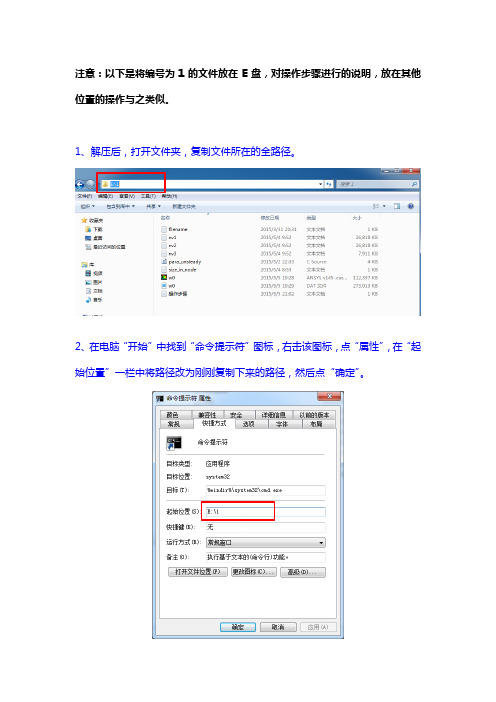
注意:以下是将编号为1的文件放在E盘,对操作步骤进行的说明,放在其他位置的操作与之类似。
1、解压后,打开文件夹,复制文件所在的全路径。
2、在电脑“开始”中找到“命令提示符”图标,右击该图标,点“属性”,在“起始位置”一栏中将路径改为刚刚复制下来的路径,然后点“确定”。
2、打开“命令提示符”窗口,可以看到显示的路径即为文件所在的路径,输入fluent 3d -t4(注意“fluent”、“3d”、“-t4”之间各有一个空格)后回车,即可打开fluent计算软件。
3、将case和data文件读入fluent,此过程中会出现error,点OK。
文件导入完成是下图这个样子。
4、设置自动保存路径:file>>write>>autosave,删掉file name下面的路径,点OK,路径即自动变成所需保存的路径。
5、编译:define>>user-defined>>functions>>compiled(如下图)>>add>>双击para_unsteady文件>>路径改为文件的全路径(例如:E:\1\libudf)>>build>>OK出现下图所示,即表示build成功,否则在路径后加上1(E:\1\libudf1),再次点击build,直至出现下图为止,点击load。
6、导入来流风速:define>>boundary conditions>>inlet>>velocity-inlet>>set>>点击velocity magnitude的第二个下拉框选择udf一项>>OK7、计算:solve>>iterate>>设置时间步长和计算的时间步数>>确认正确之后点击iterate进行计算。
Windows7系统下ANSYS_Fluent14.0多机并行安装及启动设置
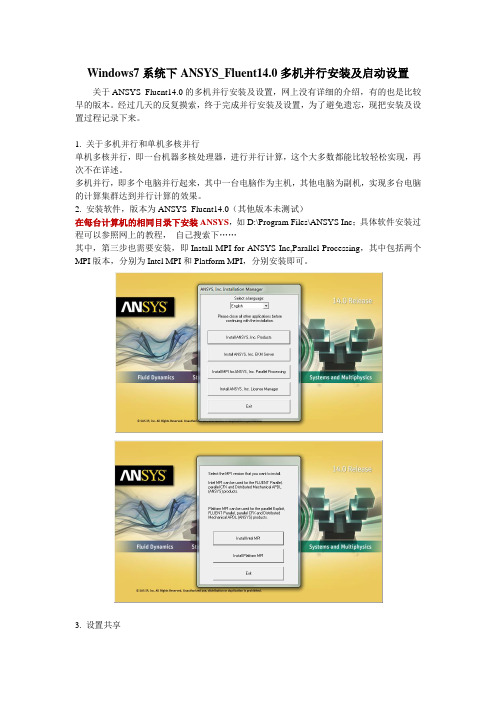
Windows7系统下ANSYS_Fluent14.0多机并行安装及启动设置关于ANSYS_Fluent14.0的多机并行安装及设置,网上没有详细的介绍,有的也是比较早的版本。
经过几天的反复摸索,终于完成并行安装及设置,为了避免遗忘,现把安装及设置过程记录下来。
1. 关于多机并行和单机多核并行单机多核并行,即一台机器多核处理器,进行并行计算,这个大多数都能比较轻松实现,再次不在详述。
多机并行,即多个电脑并行起来,其中一台电脑作为主机,其他电脑为副机,实现多台电脑的计算集群达到并行计算的效果。
2. 安装软件,版本为ANSYS_Fluent14.0(其他版本未测试)在每台计算机的相同目录下安装ANSYS,如D:\Program Files\ANSYS Inc;具体软件安装过程可以参照网上的教程,自己搜索下……其中,第三步也需要安装,即Install MPI for ANSYS Inc,Parallel Processing,其中包括两个MPI版本,分别为Intel MPI和Platform MPI,分别安装即可。
3. 设置共享分别将Fluent的安装目录和工作目录设置共享,具体方法自己百度吧……设置共享需要达到的效果如下图:即彼此可以看到对方,并且可以访问对方设置共享的文件夹。
为了访问方便,在设置共享时尽量把共享的权限降低。
4. 分别在主机和副机上建立用户名和密码相同的账户,即公共账户。
5. MPI设置(分别在主机和副机上设置)1) 通过命令提示符cmd将目录设置在:D:\Program Files\ANSYS Inc\v140\fluent\ntbin\win64目录下,运行rshd -install,安装rshd;2) 通过命令提示符cmd将目录设置在:D:\Program Files\ANSYS Inc\v140\fluent\fluet14.0.0\multiport\win64\intel\bin目录下,运行smpd -install,安装smpd;3) 在D:\Program Files\ANSYS Inc\v140\fluent\fluet14.0.0\multiport\win64\intel\bin目录下,找到wmpiregister,将公共账户和密码设置如下图6. ANSYS Fluent14.0启动设置1) 打开ANSYS Fluent14.0如下图:工作目录设置为之前建立的共享工作目录,如\\TAN-PC\fluent-work;FLUENT启动目录为D:\Program Files\ANSYS Inc\v140\fluent\; (无需设置,自动显示) Processing Options处,Parallel per Machine File machine, Number of Process处设置启动核数;2) Parallel Settings设置如下图:MPI类型处,选择intel ;Run Types处,选择Distributed Memory on Local Machine.3) 点击OK和Yes,忽略两个警告信息后成功启动多机并行Fluent。
ansys多cpu并行计算设置
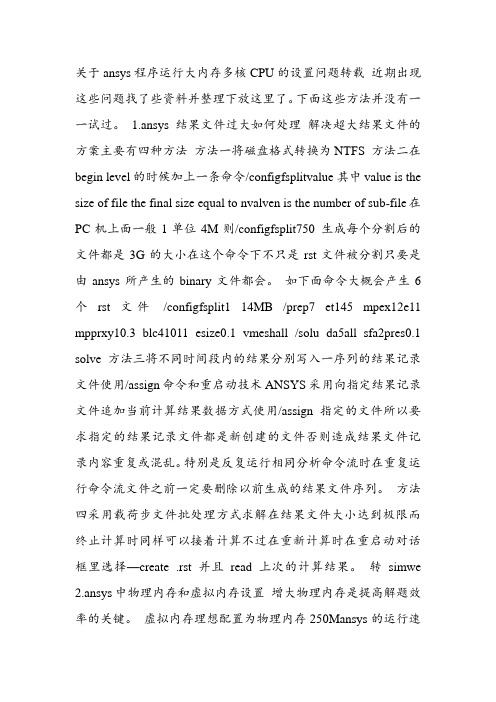
关于ansys程序运行大内存多核CPU的设置问题转载近期出现这些问题找了些资料并整理下放这里了。
下面这些方法并没有一一试过。
1.ansys结果文件过大如何处理解决超大结果文件的方案主要有四种方法方法一将磁盘格式转换为NTFS 方法二在begin level的时候加上一条命令/configfsplitvalue其中value is the size of file the final size equal to nvalven is the number of sub-file在PC机上面一般1单位4M则/configfsplit750 生成每个分割后的文件都是3G的大小在这个命令下不只是rst文件被分割只要是由ansys所产生的binary文件都会。
如下面命令大概会产生6个rst文件/configfsplit1 14MB /prep7 et145 mpex12e11 mpprxy10.3 blc41011 esize0.1 vmeshall /solu da5all sfa2pres0.1 solve 方法三将不同时间段内的结果分别写入一序列的结果记录文件使用/assign命令和重启动技术ANSYS采用向指定结果记录文件追加当前计算结果数据方式使用/assign指定的文件所以要求指定的结果记录文件都是新创建的文件否则造成结果文件记录内容重复或混乱。
特别是反复运行相同分析命令流时在重复运行命令流文件之前一定要删除以前生成的结果文件序列。
方法四采用载荷步文件批处理方式求解在结果文件大小达到极限而终止计算时同样可以接着计算不过在重新计算时在重启动对话框里选择—create .rst并且read上次的计算结果。
转simwe 2.ansys中物理内存和虚拟内存设置增大物理内存是提高解题效率的关键。
虚拟内存理想配置为物理内存250Mansys的运行速度与内存大小直接有关对于同一台机器内存由256M增大到512M时计算同一题目的速度可以提高几倍解体规模可以达10万自由度以上。
ANSYS并行计算设置选项

ANSYS并行计算设置我的电脑是双核心的但是我发现算得很慢很慢貌似没有用到双核请问怎么设计双核并行计算越详细越好谢谢我用的ANSYS10.0 支持支持并行计算么?在线等谢谢问题补充:我想请问一下 90 10.0 版本支持并行运算么??最多即核心??我们学校有个工作站16个4核心CPU但是不清楚ANSYS并行运算有没有CPU这方面限制我知道内存是无限制有多少内存他都承认最佳答案使用AMG算法,可以使多个核同时工作。
使用方法1或2.方法1:(1). 在ansys product lancher 里面lauch标签页选中parallel performance for ansys.(2). 然后在求解前执行如下命令:finish/config,nproc,n!设置处理器数n=你设置的CPU数。
/solueqslv,amg !选择AMG算法solve !求解方法2:(1). 在ansys product lancher 里面lauch标签页选中parallel performance for ansys.(2). 在D:\professional\Ansys Inc\v90\ANSYS\apdl\start90.ans中添加一行:/config,nproc,2.别忘了把目录换成你自己的安装目录.没遇到过这么好的电脑我自己只是双核的去试试吧我觉得可以这也是我找的资料既然说N 那就表示有可能1.我有一个ANSYS输入文件,如何并行计算?答:最简单的办法是以批处理的方式提交。
有以下几个步骤:(1)系统配置。
一般已设置好,如有疑问或需进一步信息,请参考回答5。
(2)修改并行求解器脚本,指定使用CPU的个数。
a.在家目录下找到ansddsmpich文件。
b.其中的"-np"参数后带的数目,即为求解器所用的进程(或CPU)数目。
必须指定为偶数。
(3)修改ansys输入文件,指定使用的求解器类型和使用方式(必须指定为script),以及求解器域分解的数目(必须大于如前指定的CPU的个数)。
ANSYS并行使用指南
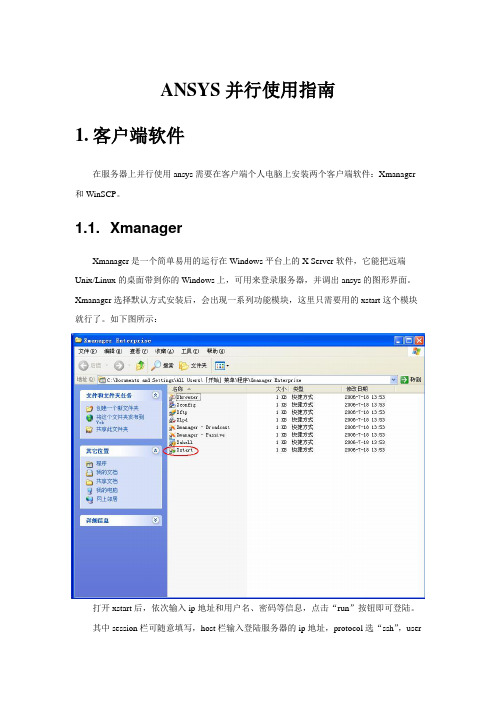
ANSYS并行使用指南1.客户端软件在服务器上并行使用ansys需要在客户端个人电脑上安装两个客户端软件:Xmanager 和WinSCP。
1.1. XmanagerXmanager是一个简单易用的运行在Windows平台上的X Server软件,它能把远端Unix/Linux的桌面带到你的Windows上,可用来登录服务器,并调出ansys的图形界面。
Xmanager选择默认方式安装后,会出现一系列功能模块,这里只需要用的xstart这个模块就行了。
如下图所示:打开xstart后,依次输入ip地址和用户名、密码等信息,点击“run”按钮即可登陆。
其中session栏可随意填写,host栏输入登陆服务器的ip地址,protocol选“ssh”,username栏和password栏填入管理员提供的用户名,execution command栏选择“xterm (Linux)”项。
其余按照软件默认选项,不需要修改。
如下图所示:成功登陆后会弹出如下对话框:1.2. WinSCPWinSCP是一个Windows环境下使用SSH的开源图形化SFTP客户端,同时支持SCP 协议。
它主要用来上传下载文件到服务器。
WinSCP无须安装,直接点击运行即可。
其界面如下图所示:在WinSCP的界面中填入ip地址、用户名和密码(port number选用默认的22),点击login即可登陆到服务器,登陆后的界面如下图示:左边窗口为本地目录,右边窗口为远程服务器的目录。
需要上传文件/文件夹时,用鼠标将文件/文件夹从左边窗口拖曳到右边窗口即可。
需要下载文件/文件夹时,用鼠标将文件/文件夹从右边窗口拖曳到左边窗口即可。
2.Ansys的并行使用Ansys有两种运行方式:命令行方式和图形界面方式。
其中,命令行方式操作简洁,占用系统资源较少,一般推荐使用这种方式。
图形界面方式操作直观,但比较耗系统资源。
二者各有利弊。
2.1. 方法一:命令行方式运行2.1.1.用Xmanager登陆到服务器2.1.2.再用“rsh node5”命令登陆到运行参与ansys并行计算的主节点(假设node5为主节点)2.1.3.进入到工作目录(算例输入文件所在目录)单机并行的命令ansys100 –b –pp –dis –np 2 –i input.dat –o output.log &多机并行的命令假设在node1和node2上运行,每个节点各用4个cpu核,按如下命令运行:ansys100 –b –pp –dis –machines node1:4:node2:4 –i input.dat –o output.log & ansys各命令参数含义:-pp必须的参数,以获取Parallel Performance for ANSYS的参数-dis告知ANSYS你需要运行DANSYS(并行的ansys)-np <num_procs>如果在一台SMP机器上运行, <num_proc>是指使用的这台机器的CPU数(建议小于总数) -machines <mach1:#procs:mach2:#procs:…>指定那些机器,每台机器运行多少进程。
ANSYSWorkbench并行计算及其他基础设置教程
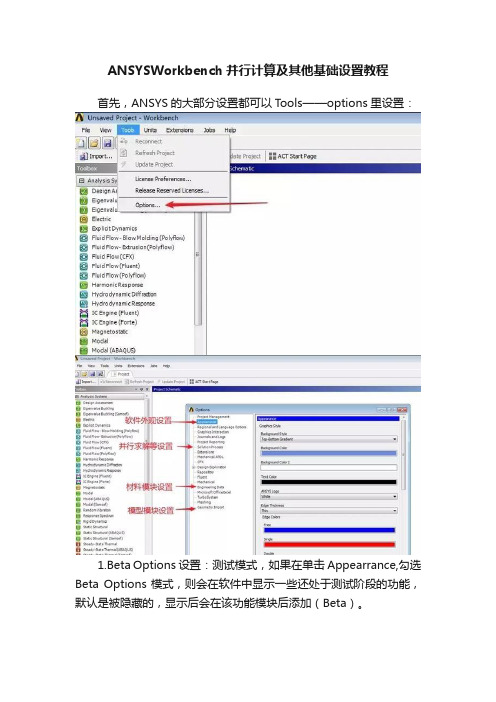
ANSYSWorkbench并行计算及其他基础设置教程首先,ANSYS的大部分设置都可以T ools——options里设置:1.Beta Options设置:测试模式,如果在单击Appearrance,勾选Beta Options模式,则会在软件中显示一些还处于测试阶段的功能,默认是被隐藏的,显示后会在该功能模块后添加(Beta)。
2.regional and language options:软件语言设置,ansys 目前只支持四种语言,不包含中文,主要是日语,英语,德语以及法语。
个人觉得,即使是推出了中文版,也建议大家使用英文版,因为在中国这个学术环境下,关于同一个物理概念,不同行业间都没有统一的表述,即使翻译过来,也不是适用于各个行业的,交流起来肯定会有隔阂,所以使用英语会更加方便。
3.并行计算设置:数值模拟常常是大规模的科学计算,一般依靠CPU浮点计算能力进行偏微分方程的求解(直接求解法的话更依赖于内存),使用多核心并行计算的方式可以提高计算性能。
但是在使用前,必须进行相关的设置:Tools-solution process-Default execution Mode,默认是serial(串行),下拉即可选择Parallel(并行),虽然此时已经开启了并行计算,但是软件默认的可并行核心数为2,因此需要更改相应核数,在并行串行计算设置下方可输入核数,并且在solution process下方的Mechanical APDL中,processors中可以设置相应核数。
一般可设为20核,此处设置的核心数如果超过了计算机实际的物理核心,求解时会发生警告,但不影响计算。
最后要注意的是,软件可以调用的实际核数,不仅与硬件相关,而且与许可证允许的最大核数相关,一般许可证允许8个物理核心,所以软件实际可调用的最大核心数量在计算机物理核心和软件许可证允许核心数两者中去较小值。
4.工作空间设置:当求解所需内存超过计算机实际内存时,索要的磁盘空间可能会很大,因此需要设置一个较大的工作空间,否则软件会报错推出。
- 1、下载文档前请自行甄别文档内容的完整性,平台不提供额外的编辑、内容补充、找答案等附加服务。
- 2、"仅部分预览"的文档,不可在线预览部分如存在完整性等问题,可反馈申请退款(可完整预览的文档不适用该条件!)。
- 3、如文档侵犯您的权益,请联系客服反馈,我们会尽快为您处理(人工客服工作时间:9:00-18:30)。
Fluent并行计算
以2核为例:
1:找到fluent安装目录中的启动程序,在地址栏中复制目录例如:C:\Fluent.Inc\ntbin\ntx86
2:开始-->程序-->附件-->命令提示符
cd C:\Fluent.Inc\ntbin\ntx86
3:fluent 3d –t2
(启动3d模型,两核)
6.在ansys中使用多核处理器的方法:
使用AMG算法,可以使多个核同时工作。
使用方法1或2.
方法1:
(1). 在ansys product lancher 里面lauch标签页选中parallel performance for ansys.
(2). 然后在求解前执行如下命令:
finish
/config,nproc,n!设置处理器数n=你设置的CPU数。
/solu
eqslv,amg !选择AMG算法
solve !求解
方法2:
(1). 在ansys product lancher 里面lauch标签页选中parallel performance for ansys.
(2). 在D:\professional\Ansys Inc\v90\ANSYS\apdl\start90.ans中添加一行:/config,nproc,2.别忘了把目录换成你自己的安装目录.
化学反应软件
FactSage_Demo
COMSOL
Courant number实际上是指时间步长和空间步长的相对关系,系统自动减小courant数,这种情况一般出现在存在尖锐外形的计算域,当局部的流速过大或者压差过大时出错,把局部的网格加密再试一下。
在FLUENT中,用courant number来调节计算的稳定性与收敛性。
一般来说,随着courant number的从小到大的变化,收敛速度逐渐加快,但是稳定性逐渐降低。
所以具体的问题,在计算的过程中,最好是把courant number从小开始设置,看看迭代残差的收敛情况,如果收敛速度较慢而且比较稳定的话,可以适当的增加courant number的大小,根据自己具体的问题,找出一个比较合适的courant number,让收敛速度能够足够的快,而且能够保持它的稳定性。
FLUENT计算开始迭代最好使用较小的库朗数,否则。
